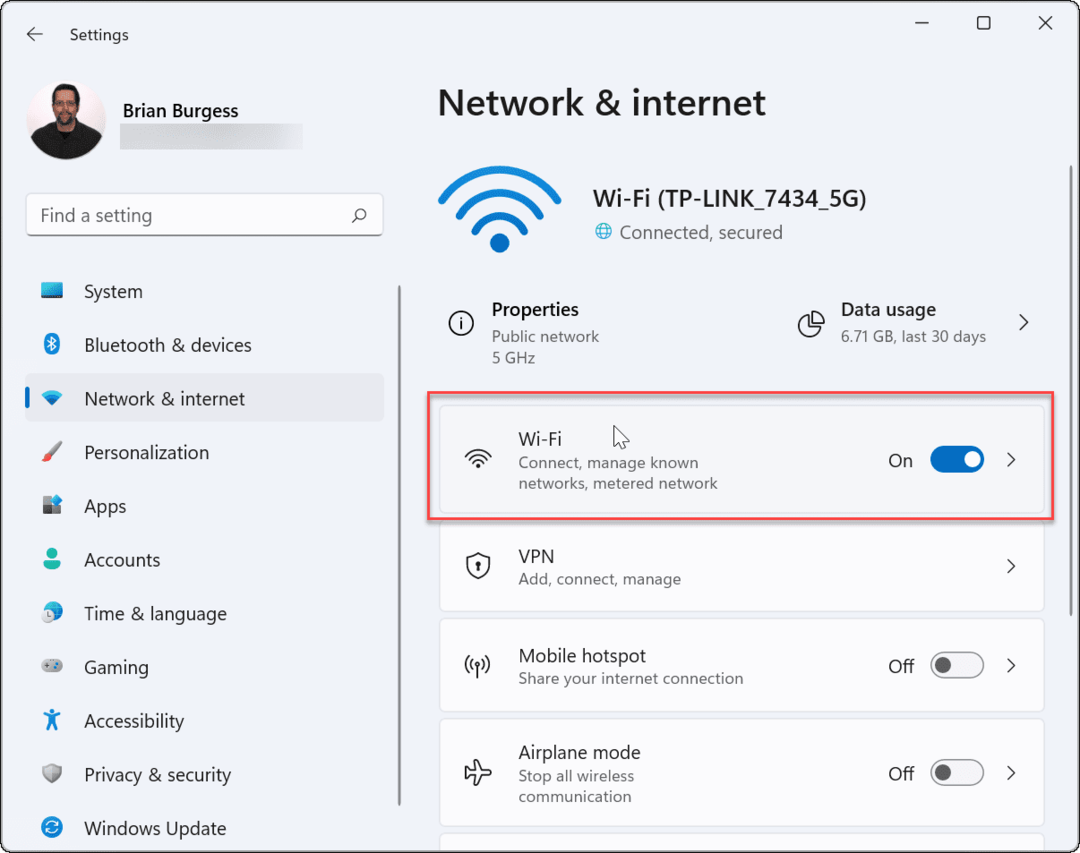Comment vérifier si votre PC dispose d'un TPM pour Windows 11
Microsoft Windows 11 Tpm Héros / / June 25, 2021

Dernière mise à jour le
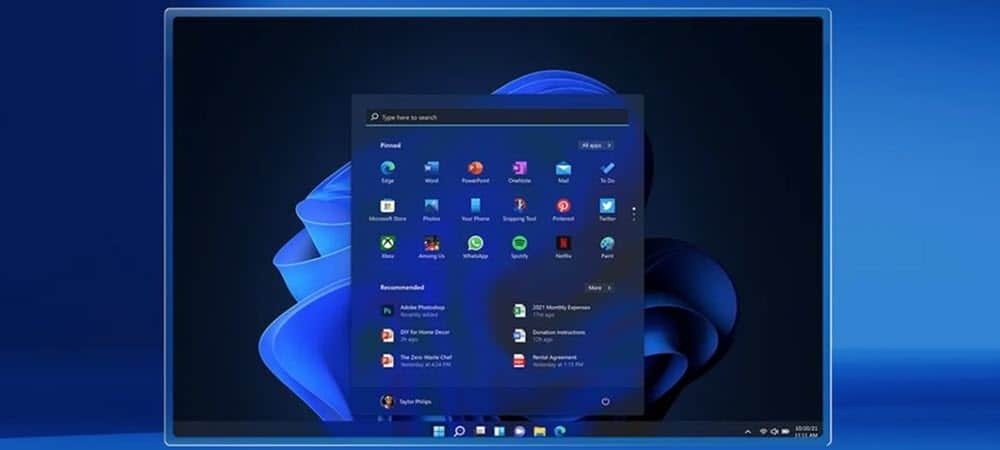
L'une des exigences système dont votre PC a besoin pour exécuter Windows 11 est TPM version 2.0. Voici quelques moyens que vous pouvez utiliser pour vérifier si vous l'avez.
Un Trusted Platform Module (TPM) est un dispositif de sécurité câblé dans le processeur de votre ordinateur. Pour les systèmes d'exploitation tels que Windows 10, vous devez utiliser des fonctionnalités telles que BitLocker, le cryptage et le décryptage du disque dur. En fait, lorsque Windows 8 est sorti pour la première fois, vous aviez besoin de TPM version 1.2 pour BitLocker. Cependant, il y avait un solution de contournement pour Windows 8.1. Mais je m'éloigne… Une exigence pour exécuter Windows 11 (au moins d'après ce que nous savons maintenant) est que votre PC a besoin de TPM 2.0. Voici quelques façons de voir si votre PC dispose du TPM et de la version.
Vérifier à l'aide de l'outil de gestion TPM
Tout d'abord, utilisez le raccourci clavierTouche Windows + R
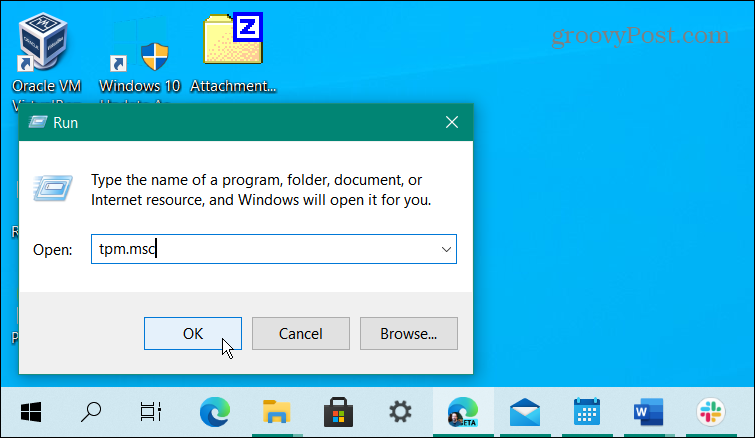
Ensuite, l'utilitaire Trusted Platform Module (TPM) se lancera. Ici vous voulez chercher Statut et Informations sur le fabricant du TPM. Dans mon exemple ci-dessous, le statut est: « Le TPM est prêt à être utilisé. » Et les informations sur le fabricant sont la version 2.0. Cela signifie que mon processeur est prêt pour exécuter Windows 11.
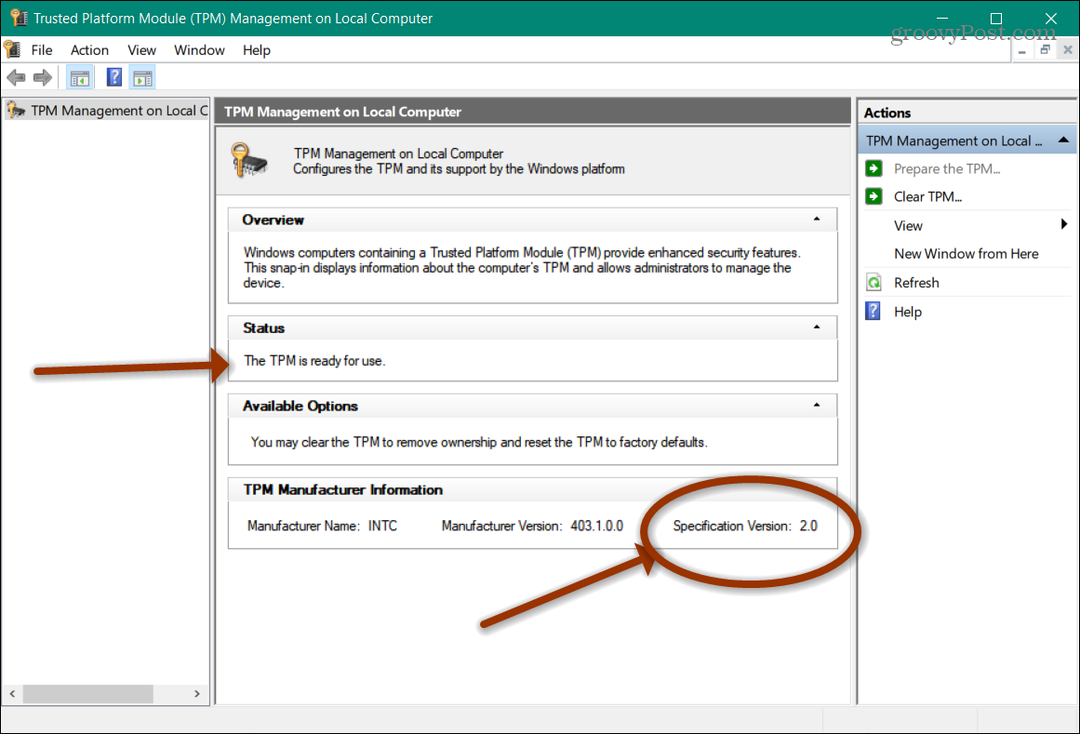
C'est tout ce qu'on peut en dire. Une fois que vous avez les données, vous pouvez fermer la console.
Utiliser le gestionnaire de périphériques
Une autre façon de découvrir le TPM sur votre système consiste à utiliser le Gestionnaire de périphériques. Cliquez avec le bouton droit sur le bouton Démarrer, puis cliquez sur Gestionnaire de périphériques dans le "Menu utilisateur avancé". Vous pouvez aussi taper:devmgmt.msc dans la zone de recherche et ouvrez-le à partir du résultat en haut. Et gardez à l'esprit que vous pouvez créer un raccourci sur le bureau vers le gestionnaire de périphériques si vous l'utilisez souvent.
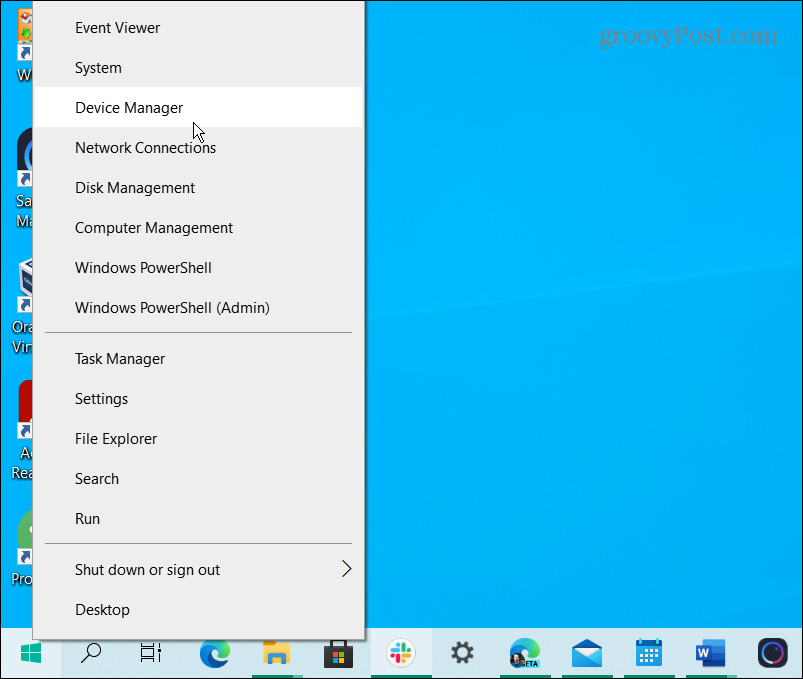
Une fois le Gestionnaire de périphériques ouvert, faites défiler vers le bas et cliquez sur "Dispositif de sécurité” pour développer le menu et voir s'il existe des entrées TPM.
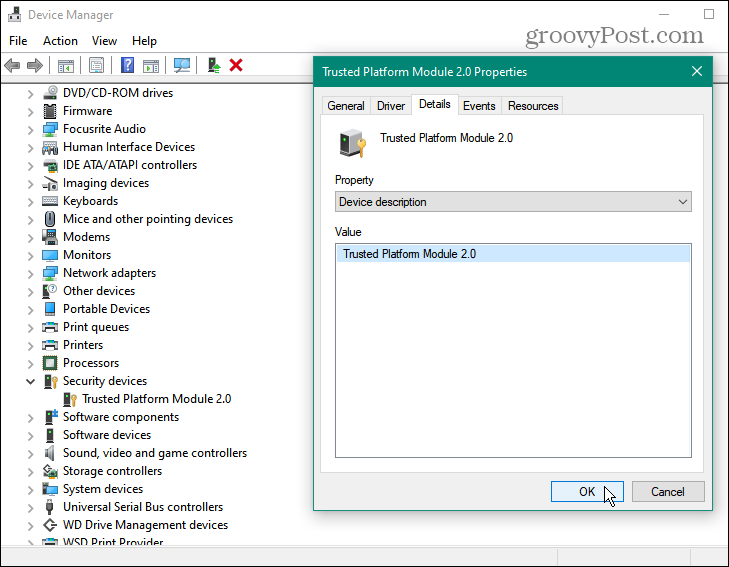
Utiliser l'invite de commande
Vous pouvez également utiliser l'invite de commande pour rechercher le TPM. Appuyez sur la touche Windows et taper: cmd et lancez l'invite de commande en tant qu'administrateur.
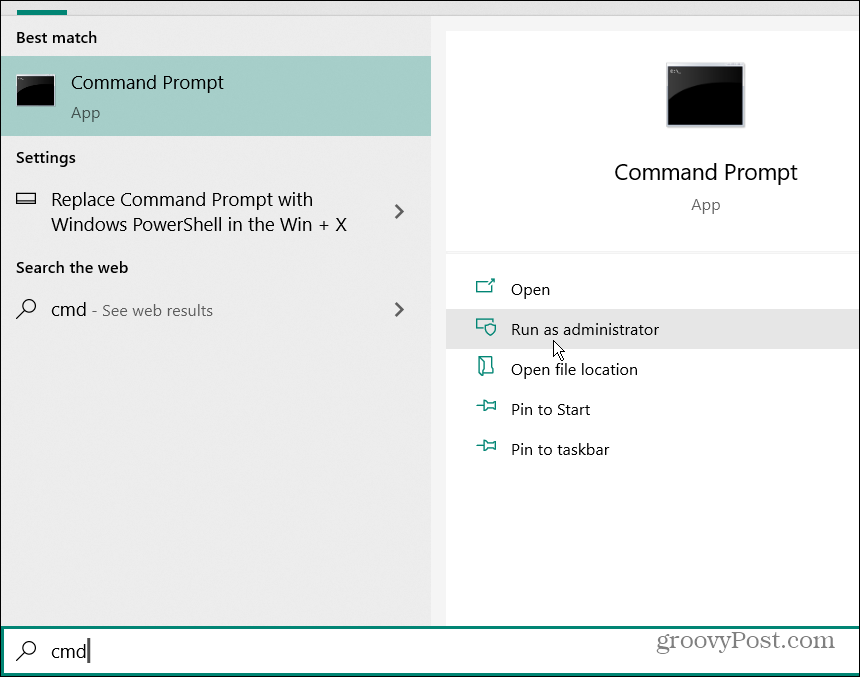
Ensuite, copiez et collez la commande suivante et appuyez sur Entrer.
wmic /namespace:\\root\cimv2\security\microsofttpm chemin win32_tpm get * /format: textvaluelist.xsl
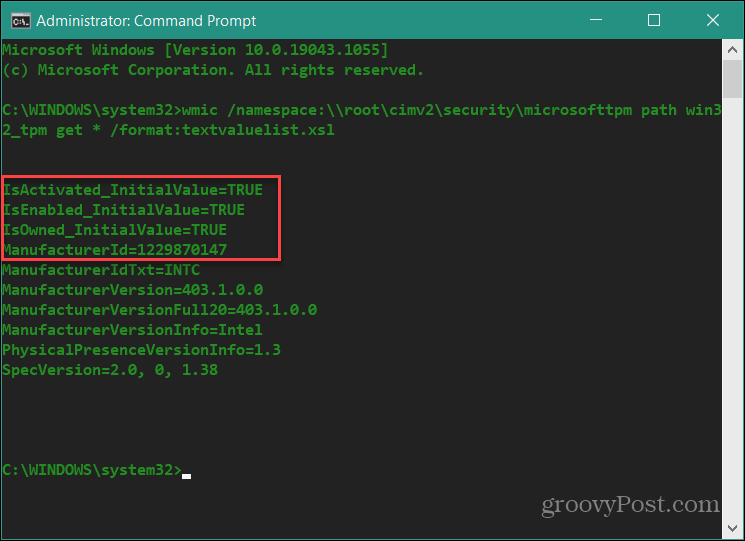
Pour savoir que TPM est installé, trois valeurs doivent revenir comme VRAI:
- Est activé
- Est autorisé
- IsOwned
Il existe d'autres moyens de savoir si vous disposez du TPM, comme l'utilisation de votre BIOS ou UEFI, mais ce n'est pas aussi simple que les méthodes ci-dessus. Assurez-vous également d'utiliser le Vérification de l'état du PC Windows app pour vous assurer que votre système prendra en charge Windows 11. Au moment d'écrire ces lignes, Microsoft le met à jour pour vous donner de meilleures informations.
Comment effacer le cache, les cookies et l'historique de navigation de Google Chrome
Chrome fait un excellent travail en stockant votre historique de navigation, votre cache et vos cookies pour optimiser les performances de votre navigateur en ligne. C'est comment...
Comparaison des prix en magasin: comment obtenir des prix en ligne lors de vos achats en magasin
Acheter en magasin ne signifie pas que vous devez payer des prix plus élevés. Grâce aux garanties d'égalisation des prix, vous pouvez obtenir des remises en ligne lors de vos achats en...
Comment offrir un abonnement Disney Plus avec une carte-cadeau numérique
Si vous appréciez Disney Plus et que vous souhaitez le partager avec d'autres, voici comment acheter un abonnement Disney+ Gift pour...
Votre guide pour partager des documents dans Google Docs, Sheets et Slides
Vous pouvez facilement collaborer avec les applications Web de Google. Voici votre guide de partage dans Google Docs, Sheets et Slides avec les autorisations...